
Si ya no desea usar su cuenta de ID de Apple y desea eliminarla, esta guía le mostrará cómo eliminar permanentemente la cuenta de Apple y todo lo que necesita saber.
Consejo: Si olvidó su contraseña de ID de Apple o está frente a la pantalla de bloqueo de activación y desea eliminar la cuenta de ID de Apple, puede usar el desbloqueador de iPhone para cerrar la cuenta de su cuenta de Apple bloqueada desde el iPhone/iPad para recuperar el acceso antes de eliminar permanentemente la ID de Apple.
Su ID de Apple, o cuenta de Apple, es más que un inicio de sesión: es un pasaporte digital que lo conecta a todo el ecosistema de Apple. Ya sea que tenga la intención de cambiar a un ecosistema diferente, consolidar múltiples cuentas o por otras razones, debe comprender que eliminar una ID de Apple no es tan simple, o tan temporal, como la sesión. Es un movimiento permanente que borra sus datos personales de los servidores de Apple y deshabilita el acceso a casi todos los servicios de Apple que ha utilizado.
Por lo tanto, conocer las consecuencias exactas, cómo prepararse y cómo eliminar una cuenta de Apple es crucial. En esta guía, cubriremos todo lo relacionado con la eliminación de la cuenta de ID de Apple, al tiempo que aclararemos opciones alternativas como la desactivación temporal o la eliminación de la cuenta, asegurando que elija el camino que mejor se alinee con sus objetivos.
Comprender las opciones: eliminar vs. desactivar versus eliminar
Antes de decidir eliminar una cuenta de ID de Apple, debe distinguir entre eliminar, desactivar y eliminar una cuenta de Apple, ya que muchos usuarios a menudo confunden estas acciones, que tienen impactos claramente diferentes.
Eliminar permanentemente la identificación de Apple
Esta es una acción permanente e irreversible. Cuando elimina la ID de Apple, Apple borrará la cuenta de sus servidores y eliminará todos los datos personales asociados con ella, incluido el contenido de servicio iCloud, las copias de seguridad, el historial de compras, etc., reduciendo así el acceso a todos los servicios de Apple. Y esta cuenta de Apple desaparecerá para siempre, no puede recuperarla o usarla nuevamente.
Desactivar temporalmente la identificación de Apple
La desactivación bloquea temporalmente el acceso a los servicios de Apple y evita que cualquier persona, incluido usted mismo, use la cuenta, mientras mantiene sus datos preservados para una posible restauración tras la reactivación.
Eliminar la cuenta Apple de un dispositivo
Esta es una acción local, no a nivel de cuenta. Cuando se cierre de su ID de Apple en un iPhone, iPad o Mac, simplemente no está bebiendo ese dispositivo desde su cuenta. Su cuenta de Apple todavía existe, y aún se puede utilizar en otros dispositivos o volver a agregar en cualquier momento, y los servicios y datos asociados con la cuenta no se ven afectados.
Prerrequisitos para eliminar la cuenta de Apple
Para evitar remordimientos irreversibles después de eliminar la cuenta de ID de Apple, es mejor hacer preparaciones exhaustivas por adelantado.
Haga una copia de seguridad de sus datos
Descargue los datos de iCloud asociados con la cuenta de Apple para hacer copias locales o hacer una copia de seguridad de otros servicios en la nube que no sean iCloud, incluidas fotos de iCloud, archivos de unidad iCloud, mensajes, iMessage, contactos, notas, notas y más.
Firme de todos los dispositivos
Asegúrese de haber firmado todos los dispositivos Apple utilizando esa cuenta de Apple. Puede usar Find My para verificar dispositivos vinculados a la ID de Apple. Si realiza la eliminación de la cuenta de ID de Apple sin registrarse, ya no podrá cerrar la sesión de la cuenta de iCloud y desactivar el bloqueo de activación en el dispositivo, lo que hará que su dispositivo sea inutilizable, especialmente después del reinicio.
Cancelar suscripciones activas
Las suscripciones activas deben finalizarse para evitar problemas de facturación. Solicite reembolsos para cualquier saldo restante y lique los pagos pendientes antes de eliminar la cuenta.
Cómo eliminar la cuenta de ID de Apple
Una vez que todo esté listo, puede ir al sitio web oficial de datos y privacidad proporcionado por Apple para enviar una solicitud para eliminar permanentemente su cuenta de ID de Apple.
1. En cualquier navegador, visite https://privacy.apple.com e inicie sesión con las credenciales de su cuenta de Apple.
2. Complete la autenticación de dos factores ingresando el código enviado a su dispositivo de confianza o número de teléfono.
3. En la pantalla Administrar su pantalla de datos, localice la sección Eliminar su cuenta y haga clic en la Solicitar para eliminar su cuenta enlace.
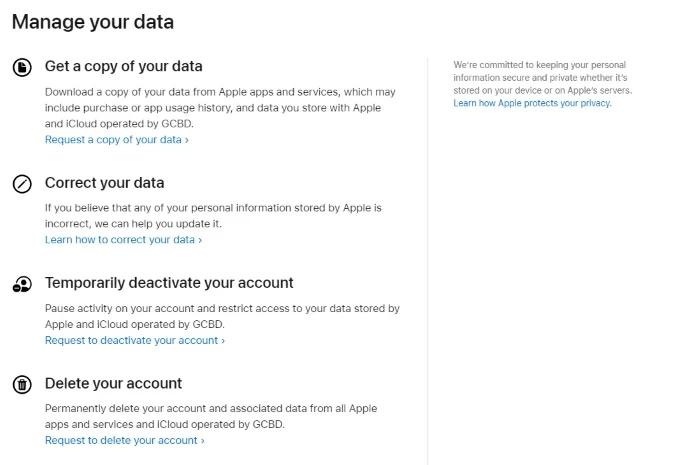
4. Lea cuidadosamente el contenido en la página Eliminar su cuenta, luego seleccione un motivo para solicitar la eliminación de su cuenta de ID de Apple en la parte inferior y haga clic en Continuar.

5. Explore las precauciones relevantes y acepte los términos y condiciones.
6. Elija cómo recibir actualizaciones sobre su solicitud. Puede optar por obtener actualizaciones a través de una dirección de correo electrónico o número de teléfono diferente.
7. Recibirá un código de acceso, que debe mantener de forma segura, ya que es la única forma de cancelar la solicitud de eliminación durante el período de procesamiento.
8. Ingrese su código de acceso, haga clic en Continuarluego haga clic Eliminar cuenta > desconectar.
Espere a que Apple confirme y procese su solicitud de eliminación, lo que puede tomar hasta 7 días. Durante este período, no vuelva a iniciar sesión en la cuenta en ningún dispositivo, y puede cancelar la solicitud de eliminación de ID de Apple. Apple normalmente le notificará por correo electrónico una vez que se complete el proceso.
Nota:
- Cuando su cuenta de ID de Apple se elimina correctamente, perderá permanentemente el acceso a los servicios de Apple asociados, incluidos los servicios de iCloud y el contenido comprado en la tienda de aplicaciones e iTunes Store.
- Por lo general, no puede usar la dirección de correo electrónico principal asociada con una cuenta de Apple eliminada para crear una nueva ID de Apple nuevamente.
Alternativas a la eliminación
Desactivar temporalmente su ID de Apple
En lugar de eliminar permanentemente su cuenta de ID de Apple, si solo desea alejarse temporalmente del ecosistema de Apple y planear usar la cuenta nuevamente en el futuro, puede optar por desactivar su ID de Apple por un período de tiempo. Aunque no podrá utilizar ningún servicio asociado durante el período de desactivación, sus datos permanecerán intactos en los servidores de Apple o en iCloud.
1. Visitar https://privacy.apple.com e inicie sesión con su ID de Apple y contraseña.
2. Si se le solicita, verifique su identidad a través de 2FA.
3. Haga clic en Solicitud para desactivar su cuenta bajo la sección de su cuenta temporalmente.
4. Seleccione una razón para desactivar la cuenta y siga las indicaciones para finalizar los pasos restantes.
Consejo: Si desea reactivar la ID de Apple más adelante, comuníquese con Apple Support y proporcione su código de desactivación.
Eliminar una cuenta de Apple sin contraseña
Ya sea que esté desactivando o elimine su ID de Apple, olvidar la contraseña de su cuenta de Apple le impedirá completar el proceso. Si solo está tratando de eliminar una ID de Apple bloqueada de un iPhone o iPad específico porque está atascado en el bloqueo de activación de iCloud, puede usar el desbloqueador de iPhone para eliminar la ID de Apple sin la contraseña. Esto le permite recuperar el acceso a su iPhone o iPad sin requerir la cuenta de ID de Apple.
El desbloqueador de iPhone está diseñado específicamente para desbloquear varios bloqueos de iPhone/iPad, equipado con características como el código de contraseña, eliminar la ID de Apple, omitir el bloqueo de activación de iCloud, eliminar MDM, eliminar la configuración de cifrado de respaldo y el tiempo de pantalla de omitir.
Con este software, puede disociar un dispositivo de la cuenta de Apple original y recuperar el control del dispositivo, sin necesidad de realizar una eliminación de cuenta completa y permanente.
Nota:
- Este método requiere que su iPhone o iPad tenga un conjunto de contraseña de pantalla de bloqueo y autenticación de dos factivos habilitada. Y todos los datos del dispositivo se borrarán.
1. Inicie el desbloqueador de iPhone en su computadora y conecte su iPhone o iPad a la computadora utilizando un cable USB compatible.
2. Haga clic en Eliminar la identificación de Apple > Comenzar para proceder.

3. Asegúrese de que su dispositivo tenga la autenticación de dos factores activada. Si aún tiene acceso a su dispositivo, vaya a Ajustes > (Su nombre) > Iniciar sesión y seguridad y habilitar Autenticación de dos factores. Entonces, entra 0000 y haga clic en el Confirmar botón.
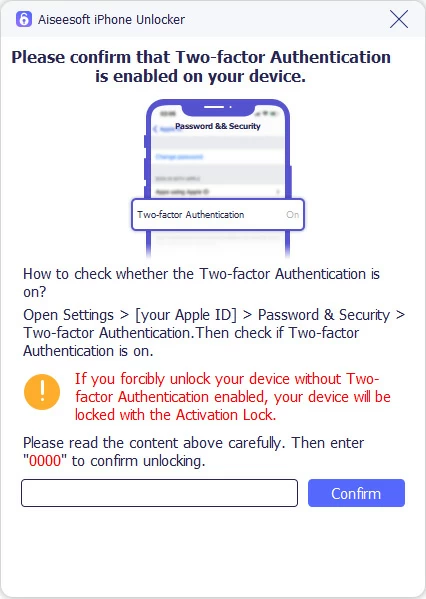
4. Verifique la información de su dispositivo. Una vez confirmado preciso, haga clic Comenzar Para descargar el paquete de firmware necesario para eliminar la ID de Apple.
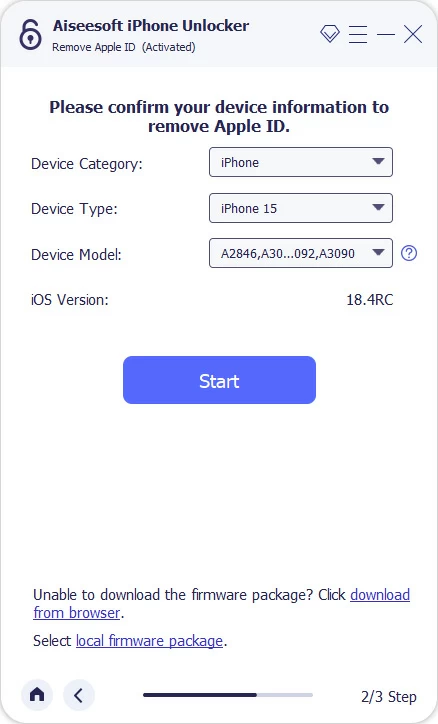
5. Cuando termine la descarga, asegúrese de haber establecido una contraseña de pantalla de inicio de sesión en su dispositivo, luego escriba 0000y hacer clic Descubrir para comenzar a eliminar la cuenta de ID de Apple e iCloud del dispositivo.
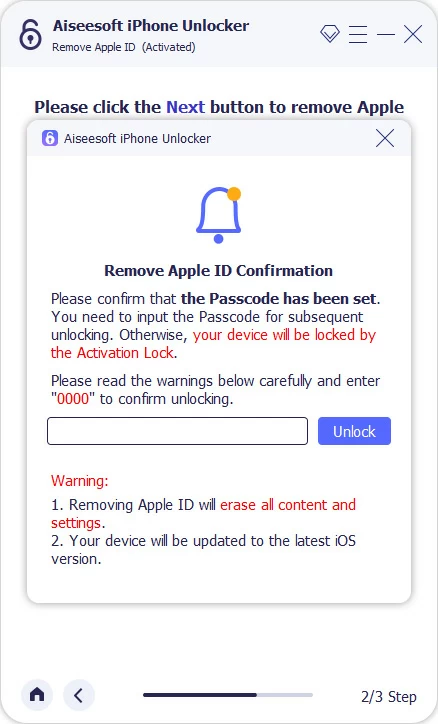
Una vez que termine el proceso, su dispositivo se reiniciará con la pantalla Hello. Siga los tutoriales para configurar su iPhone / iPad. Cuando llegue al «iPhone bloqueado a la pantalla del propietario, toque la ¿Usar la contraseña del dispositivo? Enlace en la parte inferior, luego use el código de acceso de su pantalla para evitar el bloqueo de activación. Luego puede crear una nueva ID de Apple si es necesario.
Preguntas frecuentes
1. ¿Restablecerá mi iPhone eliminar la ID de Apple asociada con él?
Restablecer su dispositivo no elimina su ID de Apple, solo restaura su iPhone a su configuración predeterminada, borrando todos los datos y configuraciones existentes. Y con 2FA habilitado, aún debe proporcionar las credenciales originales de la cuenta de Apple vinculadas al dispositivo para acceder al dispositivo.
Learn more: ¿Cómo crear una cuenta en RedNote? Buenas noticias para los ‘refugiados de TikTok’
Eliminar una cuenta de Apple no es tan simple como podría pensar. Después de completar todos los preparativos, especialmente la copia de seguridad de los datos y la sesión manualmente, debe ir a https://privacy.apple.com Para enviar una solicitud para eliminar su cuenta de ID de Apple. Todo el proceso de eliminación puede llevar a Apple hasta una semana para completar.
2. ¿Cómo puedo cerrar la cuenta de Apple mi iPhone?
Para cerrar la identificación de Apple en un iPhone:
- Abra la aplicación Configuración en su iPhone.
- Grifo (Su nombre) En la parte superior de la pantalla y desplácese hacia abajo para tocar Desconectar.
- Ingrese la contraseña de su cuenta de Apple para deshabilitar buscar mi iPhone.
- Elija si debe mantener una copia de los datos en su dispositivo.
- Grifo desconectar y confirme para eliminar su cuenta de Apple de su iPhone.
Si tiene un dispositivo que está vinculado a la cuenta Apple del propietario anterior o no recuerda la contraseña de la cuenta, puede verificar cómo cerrar la identificación de Apple sin contraseña.
3. ¿Cómo elimino un dispositivo de mi cuenta de Apple?
Si su cuenta de Apple está vinculada a múltiples dispositivos Apple, y espera desactivar un dispositivo de su ID de Apple de forma remota, especialmente si desea vender o regalarlo, puede:
- Inicie sesión en iCloud.com/find con su cuenta de Apple. Es posible que deba ingresar el código de autenticación de dos factores.
- Vea todos los dispositivos asociados con su cuenta en la lista de todos los dispositivos.
- Seleccione el dispositivo que desea desconectar.
- Hacer clic Eliminar este dispositivo Para cerrar la sesión de su cuenta desde el dispositivo.
4. ¿Qué sucede después de eliminar mi cuenta de ID de Apple?
Una vez que su ID de Apple se elimina permanentemente, se producen varios cambios irrevocables:
- Se borran todos sus datos personales almacenados en los servidores Apple; esto incluye fotos, mensajes, notas, copias de seguridad y documentos iCloud.
- No puede usar servicios de Apple como App Store, iCloud, iMessage, FaceTime o Apple Music.
- Cualquier compra vinculada a su ID de Apple (aplicaciones, películas, libros, suscripciones) es inaccesible, incluso si se descarga.
- Su correo electrónico de ID de Apple y su identificación de usuario se deshabilitan permanentemente, y no puede usar ese correo electrónico para crear una nueva cuenta de Apple en el futuro.
- Todas las suscripciones activas vinculadas a su cuenta serán canceladas, y se perderá cualquier crédito restante de la tienda.
